Google Tìm kiếm hay Google Search là công cụ giúp bạn tìm mọi thứ trên Internet, không chỉ đơn giản là gõ cụm từ cần tìm, bạn có thể tăng thêm sức mạnh tìm kiếm trên Google với 12 tiện ích mở rộng dưới đây.
Multiple Tabs Search
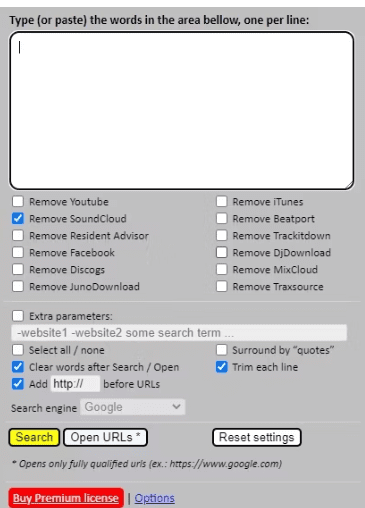
Nếu bạn muốn tìm kiếm một cụm từ nào đó, và không muốn Google tìm kiếm trong những trang như youtube, facebook… bạn có thể loại trừ các trang này chỉ với cú click chuột.
Như tên cho thấy, Multiple Tabs Searchcho phép bạn mở một số tab tìm kiếm tự động. Chỉ cần nhập tất cả các từ hoặc cụm từ bạn muốn tìm kiếm trên Google (hoặc bất kỳ công cụ tìm kiếm nào khác) vào một dòng mới và nhấn Search .
Tiện này này giúp bạn sử dụng toán tử tìm kiếm nâng cao của Google bằng giao diện, bạn không cần phải nhớ công thức để tìm kiếm nửa.
Cài đặt: Multiple Tabs Search Google Chrome
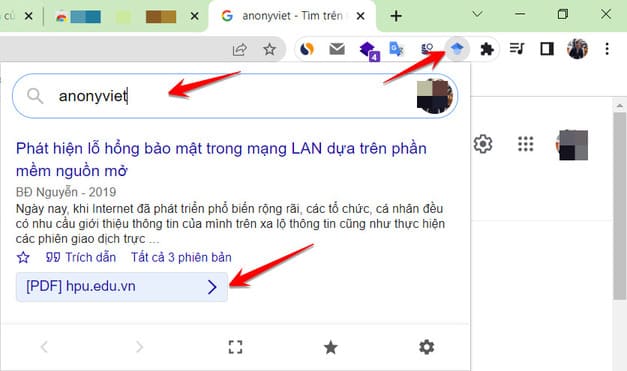
Google Scholar là hệ thống lưu trữ các bài viết khoa học, giáo trình miễn phí của học sinh, sinh viên ,có cả tiếng Việt. Và với tiện ích Google Scholar Button, bạn có thể tìm kiếm toàn bộ nội dung của một bài báo chỉ với một cú nhấp chuột. Chỉ cần đánh dấu tên của bài báo, sau đó nhấp vào nút Google Scholar .
Nếu nội dung tìm kiếm có trên Internet hoặc tại thư viện trường đại học, bạn sẽ có thể tải xuống.
Bạn thậm chí có thể sử dụng tiện ích này để tạo các trích dẫn ở định dạng ưa thích của mình, sau đó sao chép và dán trực tiếp vào tài liệu của bạn.
Download: Google Scholar Button Google Chrome
View Image
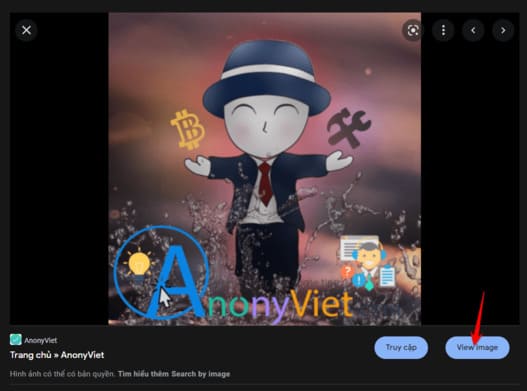
Trước đây Google Hình ảnh có nút View Image giúp bạn truy cập nhanh vào Link hình ảnh khi Google tìm kiếm được, nhưng hiện nay Google đã khiến nhiều người khó chịu khi loại bỏ nút View Image, khi click vào ảnh bạn sẽ được dẫn đến trang Web chứa hình ảnh đó chứ không phải link ảnh. Cách dễ nhất để giải quyết vấn đề này là sử dụng View Image, tiện ích này chỉ cần đưa lại nút View Image vào kết quả tìm kiếm.
Download: View Image Google Chrome
Search Results Previewer – Xem trước kết quả tìm kiếm
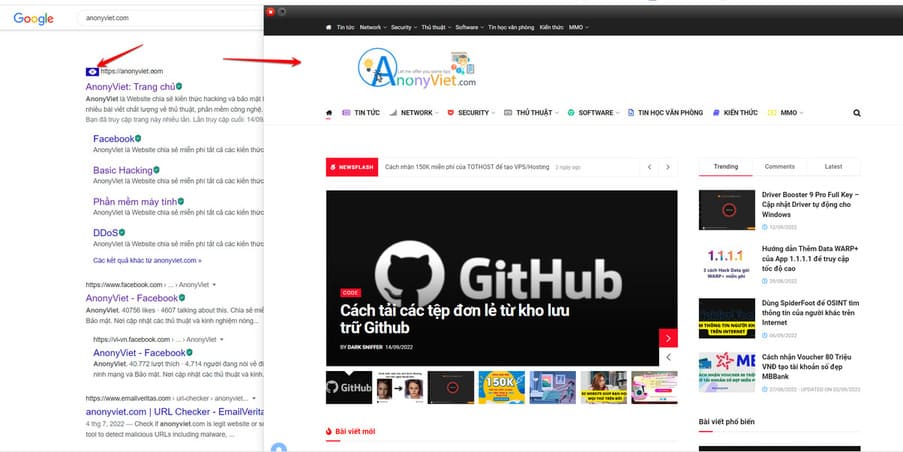
Khi cài đặt Search Results Previewer, bạn sẽ thấy biểu tượng hình con mắt ở bên trái kết quả tìm kiếm. Chỉ cần rê chuột vào con mắt màu xanh, nó sẽ mở ra bản xem trước của trang web. Một tiện ích mở rộng khá hữu ích, Search Results Previewer, có thể tăng tốc công việc của bạn, đặc biệt nếu bạn có nhu cầu mở nhiều trang khi tìm kiếm.
Download: Search Results Previewer Google Chrome
Nếu bạn thường xuyên phải tìm kiếm nội dung trên Google, tiện ích mở rộng này có thể giúp bạn tiết kiệm thời gian cho mỗi lần tìm kiếm. Thay vì các kết quả được phân trang, bạn sẽ thấy từng kết quả trên một trang duy nhất, chỉ cần cuộn chuột các kết quả sẽ hiện ra thay vì phải click thêm vào trang 2,3…
Download: Infinite Scroll for Google for Google Chrome
Web Search Navigator – Dùng phím tắt thay chuột trên Google Search
Nếu bạn là lập trình viên, chắc hẵn bạn sẽ thường xuyên dùng bàn phím hơn là chuột, Web Search Navigator là extension giúp bạn sử dụng phím tắt để thực hiện tìm kiếm trên Google nhanh hơn, thay vì phải click chuột.
Bạn có thể mở các trang web trong tab hiện tại hoặc cửa sổ mới, chuyển đến trang trước / sau, lọc kết quả theo thời gian và di chuyển đến các phần cụ thể (như Hình ảnh), tất cả đều sử dụng bàn phím.
Ngoài Google tìm kiếm, tiện ích này hoạt động trên các trang web khác, như YouTube, Brave Search, Amazon, Startpage và GitHub. Web Search Navigator đồng bộ hóa cài đặt trên các thiết bị và cho phép bạn đặt các phím tắt của riêng mình.
Download: Web Search Navigator Google Chrome